PropertyManager Relación de posición - Pestaña Análisis
Puede asignar propiedades de relaciones de posición para utilizarlas en análisis de SolidWorks Motion y SolidWorks Simulation. (Puede agregarlas sin tener SolidWorks Motion o SolidWorks Simulation agregado).
Para agregar propiedades de análisis a relaciones de posición:
-
Preseleccione una relación de posición:
Relaciones de posición existentes: Haga clic con el botón derecho en la relación de posición en el gestor de diseño del FeatureManager y seleccione Editar operación  .
.
Nuevas relaciones de posición: Defínalas en el PropertyManager Relación de posición.
Seleccione una relación de posición en el PropertyManager, en la pestaña Relaciones de posición.
En la pestaña Análisis, seleccione las propiedades para agregar y, a continuación, configure opciones como se describe más abajo.
Haga clic en  .
.
Opción
Ubicación de relación de posición  . Reemplaza la ubicación de la relación de posición predeterminada con el punto que seleccione. Este punto determina el movimiento de las piezas entre sí. La ubicación de la relación de posición es siempre un punto. Si selecciona otro tipo de entidad como una cara para la ubicación de la relación de posición, esta última se encuentra en el centro de la entidad seleccionada.
. Reemplaza la ubicación de la relación de posición predeterminada con el punto que seleccione. Este punto determina el movimiento de las piezas entre sí. La ubicación de la relación de posición es siempre un punto. Si selecciona otro tipo de entidad como una cara para la ubicación de la relación de posición, esta última se encuentra en el centro de la entidad seleccionada.
Tratar interferencia como un ajuste por contracción/presión. Trata las relaciones de posición que fuerzan la interferencia como un ajuste por contracción en SolidWorks Simulation.
Caras de soporte de carga
Se pueden asociar caras adicionales con una relación de posición para definir cuáles son las caras que comparten el soporte de la carga. (No disponible para la relación de posición Simétrica, Ancho, Trayecto o Leva.)
Caras/Aristas de soporte de carga  . En la zona de gráficos, seleccione caras desde cualquier componente referenciado por la relación de posición.
. En la zona de gráficos, seleccione caras desde cualquier componente referenciado por la relación de posición.
Aislar componentes. Haga clic para mostrar sólo los componentes referenciados por la relación de posición. Haga clic en Salir de aislar (barra de herramientas emergente Aislar) para que la visualización vuelva a su estado original.
Fricción
Puede asociar propiedades de fricción con algunos tipos de relaciones de posición. (Consulte los tipos de relaciones de posición en Cotas de junta a continuación.)
Parámetros. Seleccione cómo definir las propiedades de fricción de la relación de posición:
Especificar materiales. Seleccione los materiales de los componentes en las listas  y
y  .
.
Especificar coeficiente. Especifique un Coeficiente de fricción dinámico  escribiendo un número o moviendo el cursor deslizante entre Resbaladizo y Adherente.
escribiendo un número o moviendo el cursor deslizante entre Resbaladizo y Adherente.
Cotas de junta. Las cotas disponibles varían según la geometría y el tipo de relación de posición.
|
Geometría |
Cotas |
Tipos de relación de posición |
|
Esférica |
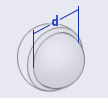
|
Relación de posición Coincidente entre dos vértices, puntos de croquis o puntos de referencia no determinados Relación de posición Concéntrica entre dos caras esféricas |
|
Cilíndrica |
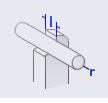
|
Relación de posición Concéntrica entre dos caras cilíndricas Relación de posición Coincidente entre dos entidades lineales (aristas, ejes, ejes temporales, líneas de croquis) |
|
Traslacional |
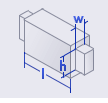
|
Relación de posición Coincidente entre dos caras planas |
|
Superficie plana |
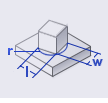
|
Relación de posición Coincidente entre dos caras planas |
|
Junta universal |
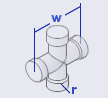
|
Relación de posición de junta universal |
Casquillo
Puede asociar las propiedades de un casquillo con una relación de posición. Estas propiedades proporcionan cierta flexibilidad a una relación de posición mediante la aportación de características de resorte y amortiguador. Las relaciones de posición con propiedades de casquillo producen una distribución de fuerzas más realista en los análisis de SolidWorks Motion.
Traslacional
Isotrópico. Seleccione para aplicar propiedades traslacionales uniformes. Desactive para especificar propiedades diferentes en cada dirección. Por ejemplo, un montaje de casquillo para un brazo de suspensión tiene propiedades distintas según el eje (Z, X o Y).
Rigidez. Introduzca el coeficiente de rigidez traslacional.
Amortiguamiento. Introduzca el coeficiente de amortiguamiento traslacional.
Fuerza. Introduzca la precarga aplicada.
Torsional
Isotrópico. Seleccione para aplicar propiedades torsionales uniformes. Desactive para especificar propiedades diferentes en cada dirección. Por ejemplo, un montaje de casquillo para un brazo de suspensión tiene propiedades distintas según el eje (Z, X o Y).
Rigidez. Introduzca el coeficiente de rigidez torsional.
Amortiguamiento. Introduzca el coeficiente de amortiguamiento torsional.
Torsión. Introduzca la precarga aplicada.